wps怎么把两个ppt合并成一个 怎么用wps把两个PPT文件合在一起
经验直达:
- 怎么用wps把两个PPT文件合在一起
- wps怎么把两个ppt合并成一个
- wps怎么合并两个ppt文件
一、怎么用wps把两个PPT文件合在一起
可以如下操作:
1、首先打开已经做好的幻灯片,选择好幻灯片 , 点击打开;
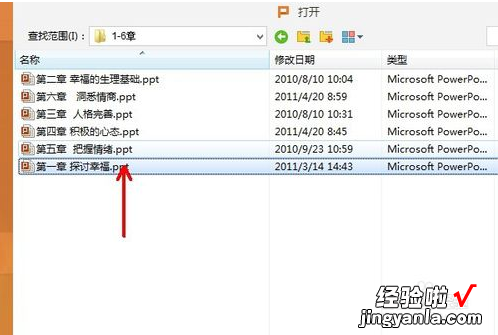
2、将其中一个幻灯片的内容也全部选中,先选择第一张,然后按住shift键,将滚动条拉到最后,使用鼠标选择最后一张幻灯片 , 全选中之后,同时按下Ctrl C复制,这里不要使用ctrl a的全选方式;
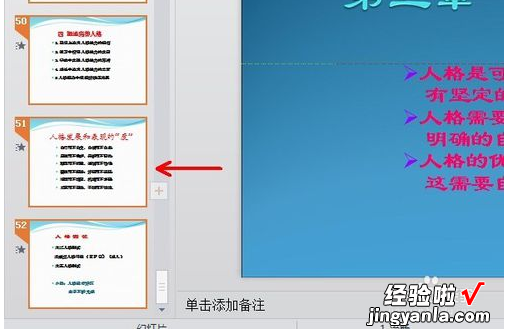
3、然后切换到要合并到一起的那个幻灯片,拖动到最后一张,按Ctrl V粘贴刚刚复制的幻灯片到这里,这样就将两个幻灯片合到一起了;

4、除了使用幻灯片的版式,还可以使用大纲版式来完成合并工作,点击左侧的“大纲”红色箭头指向的位置;
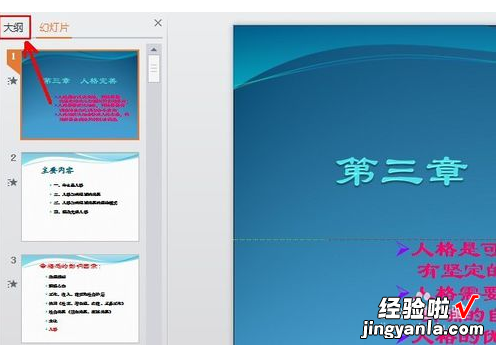
5、和幻灯片的选择方式一样,选择第一个,一直按住shift选择最后一个,全部选中之后,ctrl c复制大纲内容;
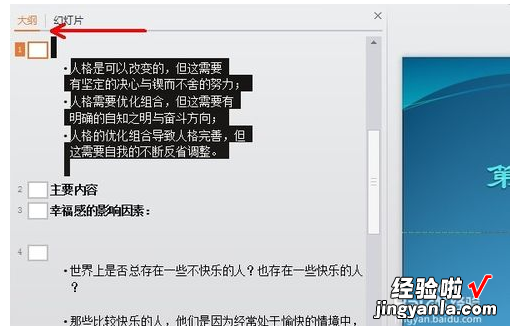
6、切换到要合并在一起的幻灯片之后也是打开大纲,移到最后,Ctrl V粘贴另一个幻灯片的大纲过来 , 粘贴好之后,两个幻灯片就算合在一起了 , 再切换到幻灯片模式就可以看到合在一起的幻灯片了 。
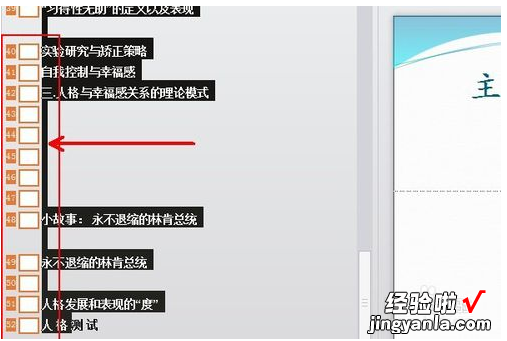
二、wps怎么把两个ppt合并成一个
如下:
操作设备:戴尔电脑
操作系统:win10
操作软件:ppt文件2017
1、第一步:将需要合并的PPT文件和新创建的PPT文件与放在同一个文件夹中 。
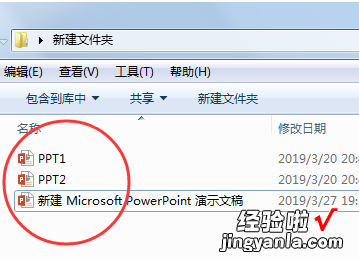
2、第二步:打开新建PPT文件 , 点击工具栏中的“新建转构建幻灯片” 。
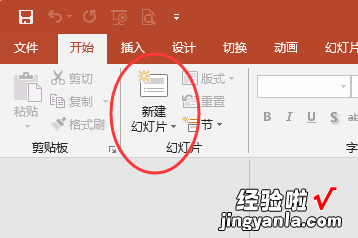
3、第三步:在下拉框中选择“重用幻灯片” 。
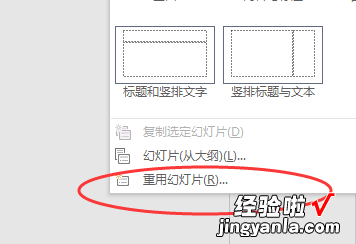
4、第四步:然后点击右边的“浏览” 。
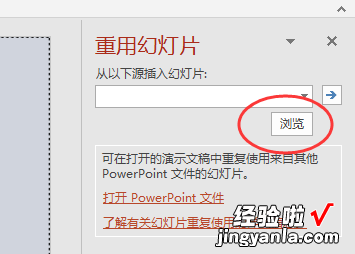
5、第五步:选择页面底部的“保留源格式” 。
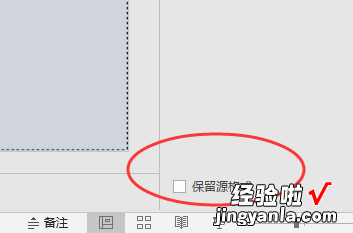
【wps怎么把两个ppt合并成一个 怎么用wps把两个PPT文件合在一起】6、第六步:打开要合并的PPT1 , 右键单击并选择“插入所有幻灯片” 。
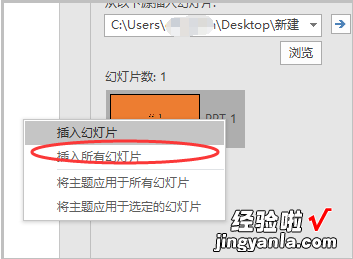
7、第七步:再次打开PPT2,再次选择“插入所有幻灯片” 。
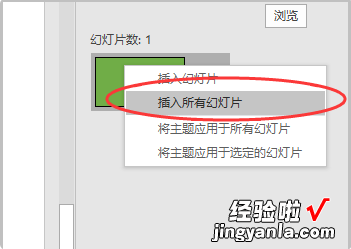
8、第八步:可以将两个PPT合并成一个新的PPT文件 。
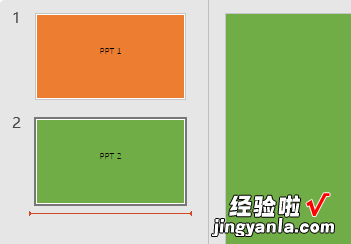
三、wps怎么合并两个ppt文件
您好,方法
首先我们在电脑中找到WPS2019,点击打开
在文档中上方点击“新建”两个ppt演示
新建以后我们分别在这两个ppt里输入内容,然后在第一个ppt中,按住shift选中所有幻灯片后右键单击点击复制 。
接下来我们转到第二个ppt中 , 在最后一张幻灯片下方空白处右键点击粘贴即可 。
最后我们将会看到两个ppt合并为一个ppt了 。
总结
打开WPS2019,新建两个ppt文档,分别输入内容,其后按住shift选中所有幻灯片后右键单击点击复制,在第二个ppt最后一张幻灯片下方空白处右键点击粘贴 。
